كيفية نقل الكتب الإلكترونية إلى جهاز Kindle
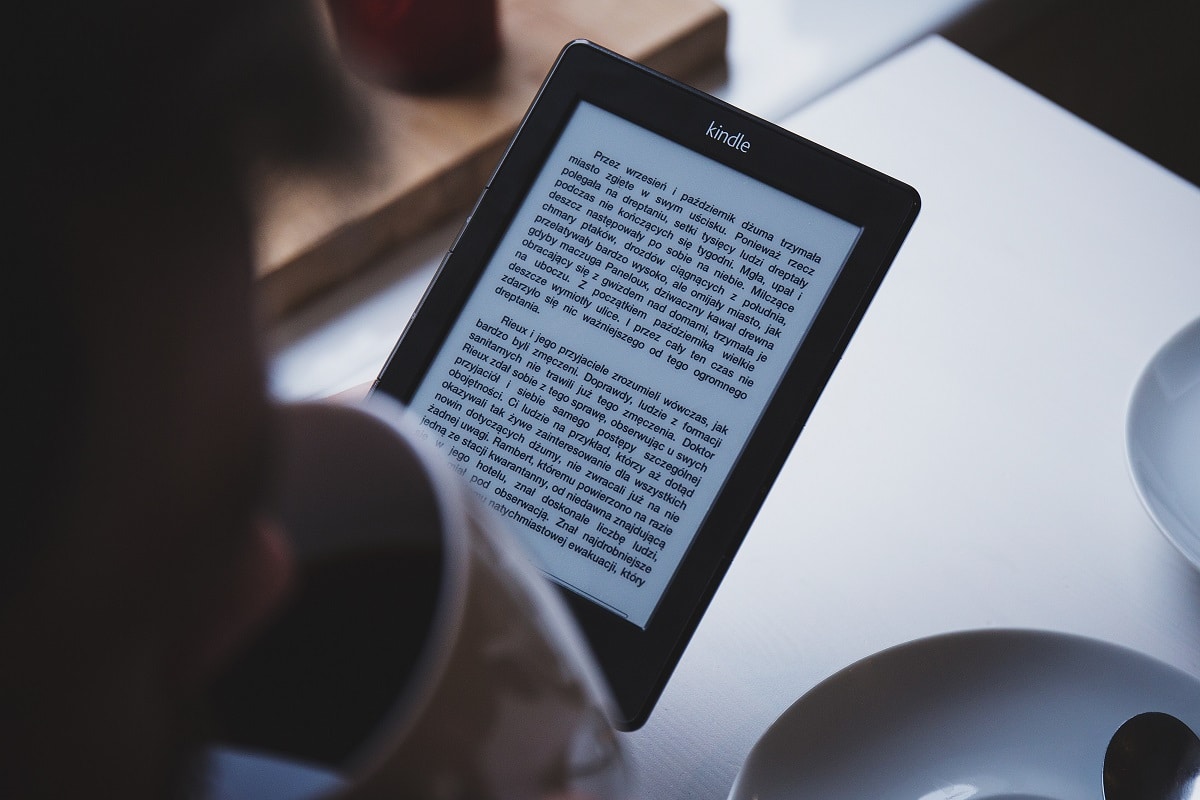
يستخدم العديد من الأشخاص الذين يحبون قراءة الكتب الإلكترونية باستمرار جهاز (أمازون كيندل) Amazon Kindle، فمن خلاله يمكنهم الوصول إلى مكتبة ضخمة من الكتب الإلكترونية المتنوعة لكن لا تستطيع الوصول إليها جميعًا إلا بعد الاشتراك في kindle unlimited. وفي بعض الأحيان قد لا يكون الكتاب الذي تبحث عنه متاحًا في أمازون أو ترغب في قراءة كتاب قد نزّلته سابقًا في حاسوبك، في تلك الحالات يمكنك نقل الكتب الإلكترونية المجانية التي نزلتها من مصادر مختلفة إلى جهاز كيندل وقراءتها دون أي تكلفة إضافية.
كيفية إعداد جهاز Kindle لتلقي الكتب الإلكترونية:
يمكنك نقل الكتب الإلكترونية إلى كيندل عبر البريد الإلكتروني، ولكن يتطلب ذلك إعداد الجهاز لتلقي الكتب، وللقيام بذلك، اتبع الخطوات التالية:
- انتقل إلى amazon.com في متصفح الويب وسجّل الدخول إلى حسابك في أمازون.
- اختر (المحتوى والأجهزة) Content & Devices، ثم انقر فوق (الأجهزة) Devices في شريط الخيارات الظاهر في الجهة العلوية.
- ابحث عن Kindle وانقر فوقه.
- انسخ عنوان البريد الإلكتروني المدرج في قسم (ملخص الجهاز) Device Summary.
- احتفظ بعنوان البريد الإلكتروني في مكان يمكن الوصول إليه بسهولة لاستخدامه لاحقًا لإرسال الكتب الإلكترونية.
بعد ذلك، ستحتاج إلى التأكد من عنوان البريد الإلكتروني الذي يمكنك إرسال الكتب الإلكترونية منه، وللقيام بذلك، اتبع الخطوات التالية:
- انقر فوق (التفضيلات) Preferences في الشريط الظاهر في الجهة العُلوية.
- مرر للأسفل وانقر فوق (إعدادات المستند الشخصي) Personal Document Settings.
- في قسم (قائمة البريد الإلكتروني للوثائق الشخصية المعتمدة) Approved Personal Document Email List تأكد من أن عنوان البريد المدرج هو البريد الإلكتروني الذي تريد إرسال الملفات منه.
بعد ذلك ستكون مستعدًا لبدء تحميل الكتب الإلكترونية المجانية في جهاز Kindle عبر البريد الإلكتروني.
كيفية نقل الكتب الإلكترونية إلى Amazon Kindle باستخدام البريد الإلكتروني
تأتي الكتب الإلكترونية عمومًا بأحد أنواع الملفات الثلاثة: Mobi أو PDF أو ePub. وتختلف خطوات نقل الكتب باختلاف تنسيق الملف. وفيما يلي خطوات النقل لكل منها:
لنقل الكتب الإلكترونية بتنسيق Mobi إلى Kindle باستخدام البريد الإلكتروني، اتبع الخطوات التالية:
- افتح رسالة جديدة في البريد الإلكتروني من غير عنوان، وأرفق ملف Mobi.
- أرسلها إلى البريد الإلكتروني المسجل في جهاز كيندل الذي نسخته أثناء إعداد الجهاز لاستقبال الكتب الإلكترونية.
- تأكد من أن جهاز كيندل الخاص بك متصل عبر شبكة الواي فاي، وبعد بضع دقائق، سيظهر الكتاب في مكتبتك داخل الجهاز.
لنقل الكتب الإلكترونية بتنسيق PDF إلى Kindle باستخدام البريد الإلكتروني، اتبع الخطوات التالية:
لديك خياران لنقل ملفات PDF إلى Kindle: الخيار الأول هو إرساله مثل ملف Mobi باستخدام الخطوات نفسها المذكورة سابقًا، والتي تحتفظ بالتنسيق والرسومات الموجودة في ملف PDF الأصلي، لكن الجانب السلبي هو أن النص سيكون على الأرجح صغيرًا، ولا يمكنك تغييره.
لذا فإن أفضل خيار لنقل ملفات PDF إلى Kindle، هو تحويل ملفات PDF إلى ملف Mobi، ويمكنك جعل Kindle يقوم به تلقائيًا باتباع الخطوات التالية:
- افتح رسالة جديدة في البريد الإلكتروني، وأرفق ملف PDF.
- أضف كلمة (Convert) في خانة الموضوع، ثم أرسل الرسالة إلى البريد الإلكتروني المسجل في جهاز كيندل.
- سيستغرق الكتاب بضع دقائق حتى يظهر في جهاز كيندل، ولكنه سيصل بتنسيق Mobi.
كيفية نقل الكتب الإلكترونية بتنسيق ePub إلى جهاز Kindle:
لا يستطيع Kindle قراءة أو تحويل ملفات ePub إلى ملف Mobi. لذا يجب أن تحول هذه الملفات بالاستعانة بتطبيقات تحويل الملفات المتوفرة لجميع الأجهزة، بعد ذلك أنشئ بريدًا إلكترونيًا إلى عنوان البريد الإلكتروني الخاص بجهاز Kindle، وأرفق ملف Mobi المحول. ثم أرسل البريد الإلكتروني بدون عنوان في شريط الموضوع أو نص داخل المكان المخصص لكتابة الرسالة الإلكترونية.
كيفية نقل الكتب الإلكترونية إلى Kindle باستخدام كابل USB:
تعمل طريقة البريد الإلكتروني بشكل ممتاز عند ارسال كتاب أو كتابين في كل مرة، ولكن قد يكون الأمر غير مريح عندما ترغب في إرسال عدة كتب في وقت واحد. في هذه الحالة، استخدم كابل USB لنقل الكتب من حاسوبك إلى كيندل. وللقيام بذلك، حوّل الكتب إلى تنسيق Mobi أو PDF، ثم اتبع الخطوات التالية:
- وصّل جهاز Kindle بحاسوبك عبر كابل USB.
- انتقل إلى (هذا الحاسوب) This PC، ثم اختر (Kindle) ثم (المستندات) documents ثم (التنزيلات) Downloads، ثم (items01).
- اسحب ملفات الكتب الإلكترونية إلى (items01).
- ستظهر الكتب الإلكترونية الجديدة في مكتبتك في كيندل بعد فصل الجهاز عن الحاسوب.